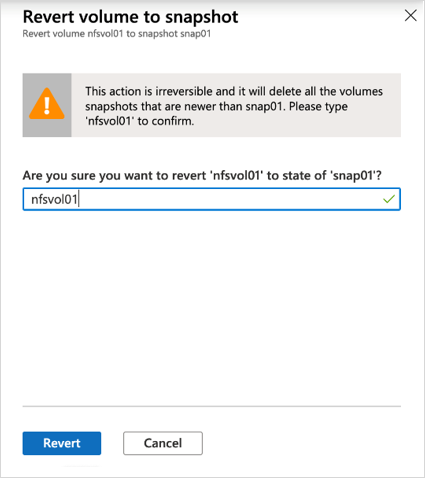Rétablir un instantané de volume avec Azure NetApp Files
La fonctionnalité de rétablissement d’instantané vous permet de rétablir rapidement un volume à l’état dans lequel il se trouvait lors de la prise d’un instantané particulier. Dans la plupart des cas, le rétablissement d’un volume est plus rapide que la restauration de fichiers individuels, d’un instantané vers le système de fichiers actif. La gestion de l’espace est également mieux optimisée par rapport à la restauration d’un instantané sur un nouveau volume.
Vous trouverez l’option Rétablir le volume dans le menu Instantanés d’un volume. Après avoir choisi un instantané à restaurer, Azure NetApp Files restaure le volume avec les données et horodatages qu’il contenait lors de la capture de l’instantané sélectionné.
La fonctionnalité de restauration est également disponible dans les configurations avec des relations de réplication de volume.
Important
Les données du système de fichiers et instantanés actifs créés après l’instantané sélectionné seront perdus. L’opération de restauration de l’instantané remplacera toutes les données du volume ciblé par les données de l’instantané sélectionné. Vous devez prêter attention au contenu de l’instantané et à la date de création lorsque vous sélectionnez un instantané. Vous ne pouvez pas annuler l’opération de restauration de l’instantané.
À propos de l’installation
- La restauration d’un volume à l’aide de la restauration d’instantané n’est pas prise en charge sur les volumes Azure NetApp Files qui ont des sauvegardes.
- Dans les configurations avec une relation de réplication de volume, un snapshot SnapMirror est créé pour synchroniser les volumes source et de destination. Cet instantané est créé en plus de tous les instantanés créés par l'utilisateur. Lors de la restauration d'un volume source avec une relation de réplication de volume active, seuls les snapshots plus récents que ce snapshot SnapMirror peuvent être utilisés dans l'opération de restauration.
Étapes
Accédez au menu Instantanés d’un volume. Cliquez avec le bouton droit sur l’instantané que vous souhaitez utiliser pour l’opération de restauration. Sélectionnez Rétablir le volume.
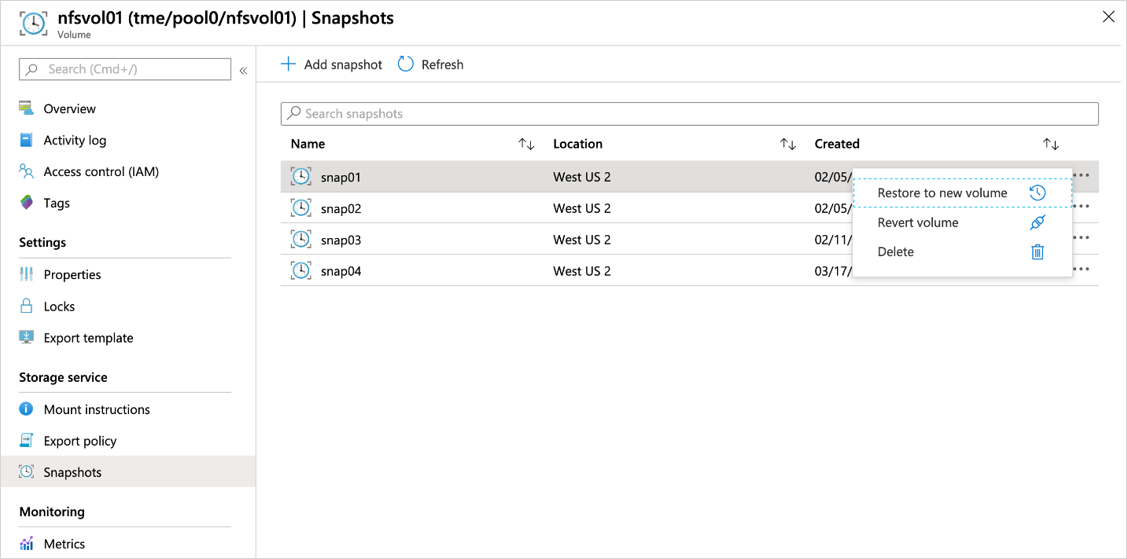
Dans la fenêtre Rétablir le volume en instantané, entrez le nom du volume, puis sélectionnez Rétablir.
Le volume est maintenant restauré au point chronologique de l’instantané sélectionné.